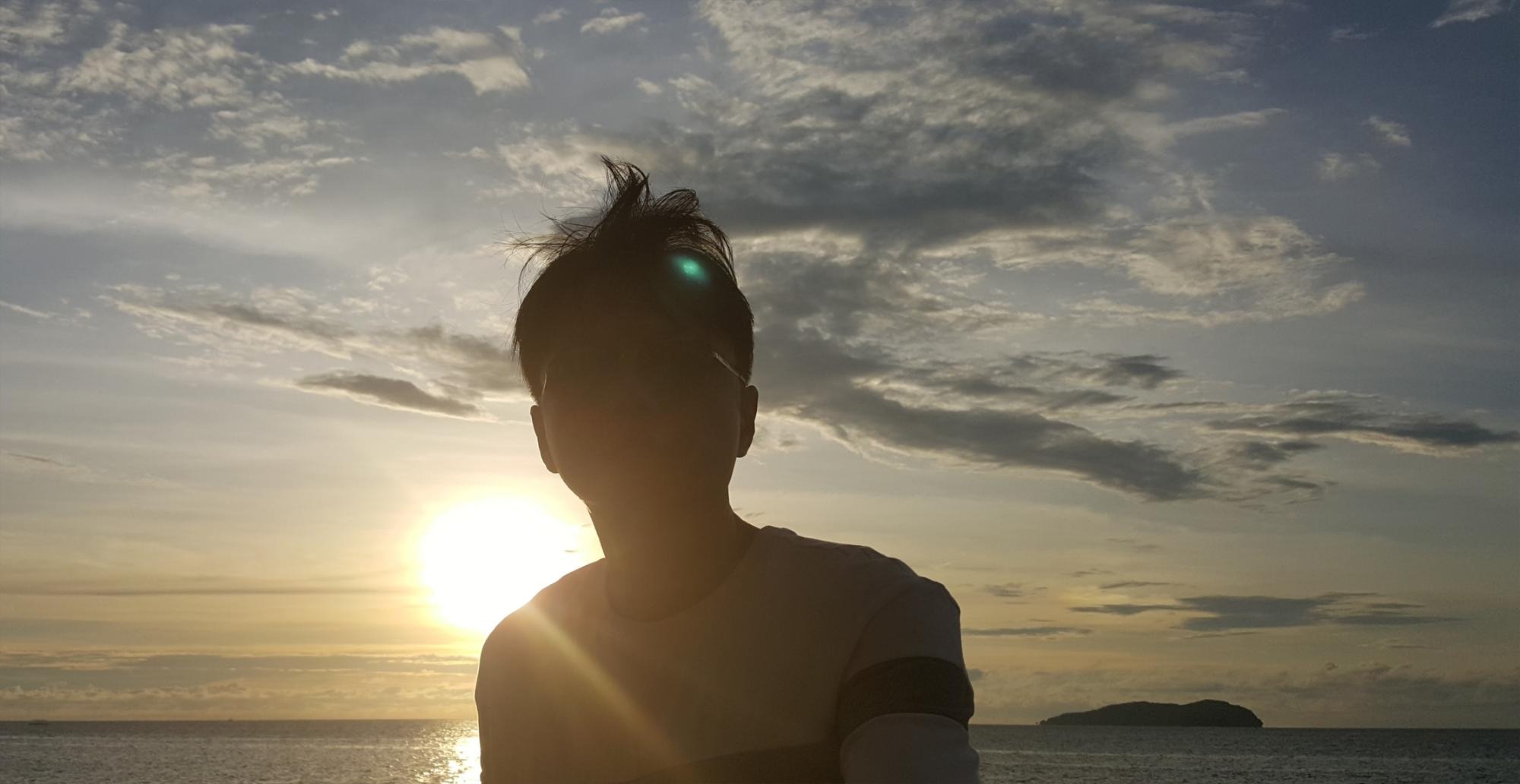| 일 | 월 | 화 | 수 | 목 | 금 | 토 |
|---|---|---|---|---|---|---|
| 1 | 2 | 3 | 4 | 5 | 6 | 7 |
| 8 | 9 | 10 | 11 | 12 | 13 | 14 |
| 15 | 16 | 17 | 18 | 19 | 20 | 21 |
| 22 | 23 | 24 | 25 | 26 | 27 | 28 |
| 29 | 30 |
- 백종원레시피
- 미국대선
- 가상화폐관련주
- 푸꾸옥
- 경기도재난기본소득
- 빈펄디스커버리
- 폴더공유암호
- 맛남의광장남해
- 일산시장맛집
- 섬의마음
- 로스트아크
- 티스토리광고
- 일산맛집
- 일산갈비
- 구글애드센스
- 일산역맛집
- 베트남환전
- 라페스타맛집
- 푸꾸옥여행
- 바이낸스
- PC공유
- 덕이동맛집
- 웨돔맛집
- iptime팁
- 일산시장마라탕
- 푸꾸옥빈펄
- 일산서구맛집
- 맛남의광장레시피
- 빗썸
- 파주맛집
- Today
- Total
TipS
DNS 주소 설정 ♬ 국내 DNS 서버주소 & 해외 DNS 서버주소 본문
보통 대부분(?)의 사용자들이 특별히 신경쓰지 않는 이상 혹은 뭘 건들지 않는 이상
DNS 설정을 할 경우는 겨의 없지 않을까 하는 생각이 드네요
그렇지만, 어쩌다 발생할 수 있는 경우를 대비해서
간단하게 DNS와 DNS 설정방법에 대해서 알아보도록 할께요
우선 DNS 란? 무엇인가에 대해서 살펴보면
아래와 같이 간단(?)하고 알기쉽게(?) 설명드릴 수 있습니다.
웹브라우져에서 우리는 주소(ex. www.google.com www.daum.net www.naver.com 등등)를 입력하면
해당 페이지화면을 볼 수 있습니다.
우리는 1가지 작업으로 해당 화면을 볼수 있지만,
실제로는 아래그림에서 1~3번 과정이 수행되는 과정이 진행되어 결과화면이 보여집니다
주소(www.naver.com)를 입력하고 엔터를 치면,
해당주소(www.naver.com)가 어디인지 DNS서버(8.8.8.8)에서 확인하여
IP주소(222.122.195.5)를 받고 해당 주소를 찾아가서 화면에 보여줍니다

다른 예로 들자면 스마트폰에서 전화걸 때, 통화할 사람 이름(www.naver.com) 치고 전화걸면(엔터)
스마트폰(DNS서버)은 해당이름으로 저장해놓은 번호(222.122.195.5)를 찾아서
전화를 걸고 연결시켜주는 거랑 비슷하다고 생각하면 되겠군요
우리가 체감상 느끼는 검색시간은 PC(host)가 DNS서버와 주소를 확인하는 시간과 실제주소를 찾아가서 화면에 뿌려주는 시간을 합계한 시간입니다.
검색시간을 줄이려면 어떻게 하면 될까요?
3번의 시간은 회선(인터넷 공급 ISP업체)을 바꾸지 않는 이상 변함이 없을 것이고,
1+2 시간은 DNS가 얼마나 빨리 주소를 찾아주느냐에 따라 시간이 쪼금 단축되거나 길어질수 있겠죠?
만약 인터넷 사용시 주소를 쳐도 화면이 안나온다면,
여러가지 이유가 있을 수 있겠지만, 그중에 한가지 경우가 위 작업이 제대로 이루어지지 않아서 일 수 있습니다.
이경우는 DNS 서버가 파업(?)을 했거나, DNS를 찾지 못해(엉뚱한 DNS 주소를 찾아가는 경우) 결과값을 받지 못하는 경우겠죠
그럴 때는 검색시 요딴 멘트를 확인 할 수 있습니다.
DNS 서버와 통신할 수 없습니다
운좋은(?) 분들만 볼 수 있는 안내문구입니다. 윈도우에서 DNS 서버주소는 기본 설정이 자동으로 되어 있어서 저런 문구를 못보고 넘어가는 분들이 훨씬 많지 않을까 생각이 드네요
사용자들이 검색시간을 줄이기 위해서나 다른 여러가지(?) 이유로 DNS 서버주소를 변경하는 경우가 있습니다.
보통의 경우 국내에서는 KT, SKB, LGU+ CJ헬로 등 인터넷업체(ISP)들이 제공하는 Pulbic DNS 서버를 사용하는 경우가 많습니다.

만약에 해외에서 사용한다면 해외 DNS 서버를 사용하는게 조금 더 좋을 수 있겠죠?
워낙 많아서 대표적으로 사용하는 곳만 언급하겠습니다.

국내와는 다르게 해외업체는 인터넷사용정보수집을 피할 수 있는 기능을 지원하는 DNS 서버들이 있군요
예전에 한창 국내에서 인터넷사용자정보수집때문에 시끌시끌했었죠? 하이재킹이라고 표현하기도하고
여튼..... 인터넷검열이다 뭐다 하면서...
이래서 일부사용자분들이 국내 DNS 서버에서 해외 DNS 서버로 바꾸신 분들도 예전에 꽤 있었습니다.
원하는 사이트 접속을 숨기기 위해서라고 이해하시면 됩니다
DNS over HTTP 와 DNS over TLS 를 제공하는데, 때에따라서(?) 이게 필요한 경우가 있거든요;;;;;
아주 간단하게 필요한 부분만 설명드리면
DNS over TLS는 DNS가 사용하는 Port 53 통신을 암호화하여 내용을 알수 없게 해주고
DNS over HTTP는 내가 가는 목적지를 숨겨주는 기능을 한다고 생각하시면 됩니다
(어따 쓰실지는 알아서 판단하세요;;;)
이러저러한 이유로 DNS 를 변경하여 사용하는데, 문제는 주소가 잘못될 경우 인터넷 검색이 불가능하니,
간단한 DNS 주소정도는 외우시길 바라며 (ex. 8.8.8.8 1.1.1.1)
PC에서 DNS 설정방법을 간단하게 살펴볼께요
제어판의 네트워크 및 공유센터 메뉴를 진입하면
어뎁터 설정 변경이라는 메뉴를 확인할 수 있습니다.

현재 사용중인 이더넷의 속성을 확인해봅니다.

인터넷 프로트콜 버전4(TCP/IPv4)의 속성을 살펴보면

자동으로 DNS 서버 주소 받기에 체크가 되어 있는 것을 확인 할 수 있습니다.
다음 DNS 서버 주소사용에 체크하시고 해당 DNS 서버 주소를 입력하면 끝~~!!


별로 그럴 일은 없겠지만, 수동 설정하다 안되면 다시 자동으로 체크해주시면 되구요
DNS 설정이 변경되면 PC를 재부팅 하던지, 아니면 해당 이더넷을 사용안함으로 변경했다가 다시 사용함으로 변경해주시면 됩니다.

환경에 따라 다르기 때문에 속도 비교는 크게 의미 없을 것 같긴하지만,
국내에서는 국내회선업체가 일반적으로 빠른 편입니다.
클라우드플레이어(1.1.1.1)는 가장 빠른 서비스를 제공한다고 자기들이 얘기하고 있으니;;; 참고하시고
DNS 설정시
기본 DNS 설정과 보조 DNS 설정을 다른 업체를 각기 설정해도 상관없습니다.
'유용한 정보 > PC or 스마트폰관련' 카테고리의 다른 글
| 페이스북 계정 영구 삭제 방법 & 모바일에서 페북 계정 탈퇴 절차 방법 (0) | 2019.09.23 |
|---|---|
| 크롬 계정별 바로가기 생성방법 ∽ 구글 아이디 계정 바탕화면에 만들기 (2) | 2019.09.18 |
| 모바일 다음 동영상 재생 해결 ∃ 광고차단 프로그램 해제 (0) | 2019.08.27 |
| 멜론 이용권해지 방법 - 모바일편 - & 사용팁 (0) | 2019.08.12 |
| 블로그로 돈벌기 ♬ 네이버 애드포스트 수익 및 공개정책과 사업자전환 (0) | 2019.07.26 |